
Modo avión Desactiva toda la comunicación inalámbrica, incluyendo Wifi De GPS , y Bluetooth . Cuando quiera conectarse a una red, deberá desactivar el modo de avión. Aquí hay algunas maneras de hacerlo en Windows 10.
Apague el modo de avión desde el menú Notificaciones
Una de las formas más rápidas de apagar el modo de avión es utilizando la opción de menú Notificaciones. En la bandeja del sistema de Windows 10, haga clic en el icono "Burbuja de texto" para abrir el menú Notificaciones.
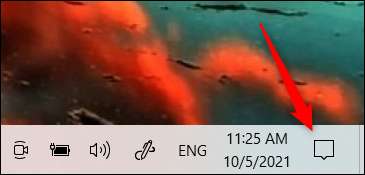
En el menú Notificaciones, haga clic en la opción "Modo de avión" para alternarlo a OFF. Si el botón es gris claro, el modo de avión está apagado.
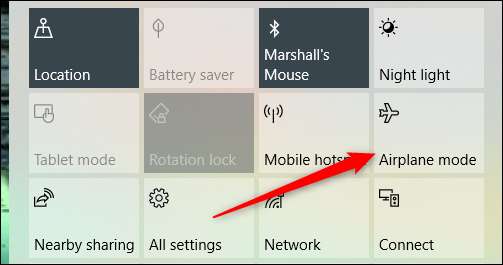
Apague el modo de avión de la aplicación Configuración
También puede desactivar el modo de avión de la aplicación Configuración. En lugar de navegar a través de varios niveles de la aplicación Configuración, solo escriba "Modo de avión" en la barra de búsqueda de Windows y luego haga clic en "Encender o desactivar el modo Avión" desde los resultados de búsqueda.
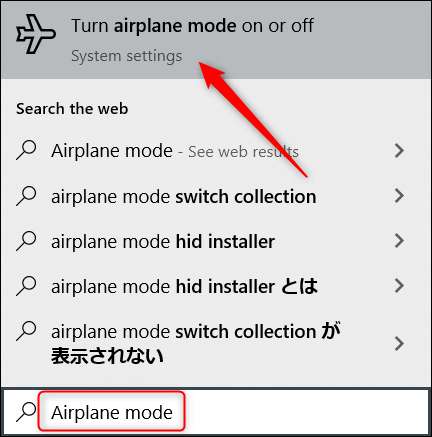
Las opciones del modo de avión se abrirán en la aplicación Configuración. En "Modo de avión", alterna el interruptor a la posición OFF para activar el modo de avión.
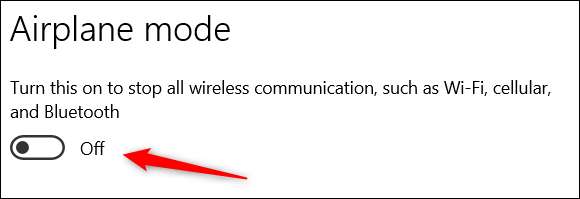
Cómo deshabilitar permanentemente el modo de avión
Si no viaja, es posible que desee desactivar permanentemente el modo de avión para evitar que la encienda accidentalmente. No te preocupes; Esto no es permanente en el sentido de que nunca puede volver a usar el modo de avión en su PC nuevamente. Solo le impide girar el modo de avión al usar las opciones enumeradas anteriormente. Sin embargo, puede ejecutar un comando para volver a habilitar la posibilidad de activar / desactivar el modo de avión nuevamente más tarde.
Primero, Abra el indicador de comando como un administrador Al buscar "Solicito de comandos" en la barra de búsqueda de Windows, haga clic con el botón derecho en "Solicite del sistema" en los resultados de búsqueda y, a continuación, haga clic en "Ejecutar como administrador" en el menú contextual.
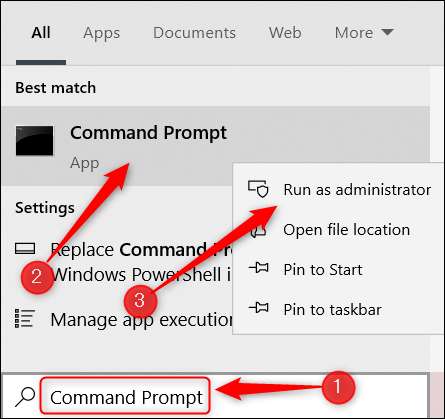
A continuación, ejecute este comando:
SC Config RMSVC START = DISCADIDO
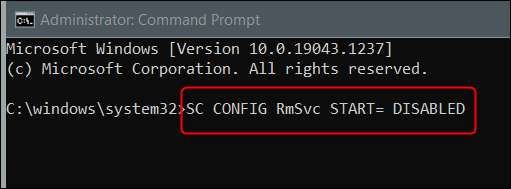
Se devolverá un mensaje de éxito si la operación se ejecutó correctamente.
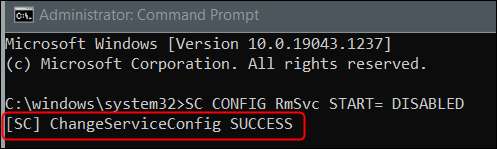
Reinicie su PC con Windows 10 para que se realicen los cambios. Una vez que reinicie su PC, aún verá el modo de avión como una opción tanto en el menú de notificaciones como en la aplicación de configuración, pero no podrá alternar una de ellas a la posición ON.
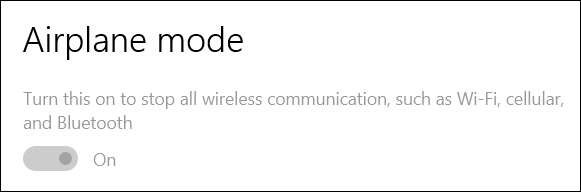
Si en algún momento desea volver a habilitar el modo Avión, simplemente ejecute este comando en el símbolo del sistema:
SC Config RMSVC Inicie = Auto
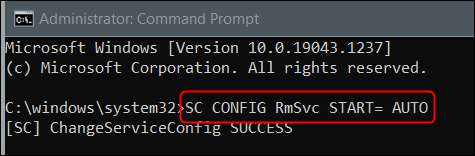
El cambio es inmediato, por lo que no necesita reiniciar su PC. Ahora puede volver a encender el modo de avión.
Ahora, ya sabe cómo desactivar o deshabilitar permanentemente el modo de avión en Windows 10. Si ha actualizado a Windows 11, también lo tenemos cubierto allí.
RELACIONADO: Cómo activar o desactivar el modo de avión en Windows 11







